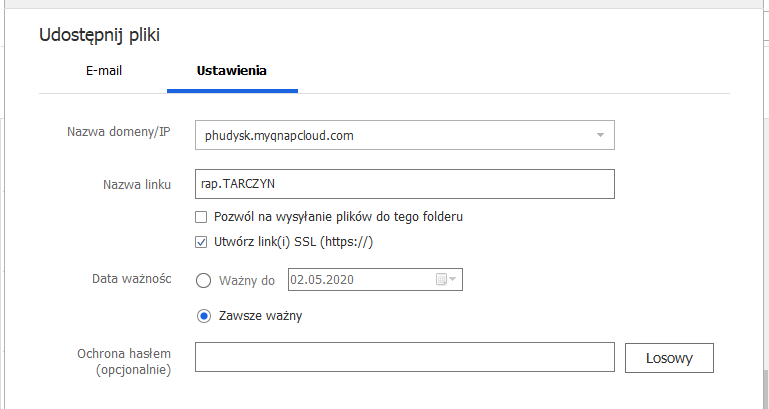Qsync – instalacja dysku sieciowego
Instrukcja dla współpracowników
1. Pobierz program do synchronizacji – Qsync
Strona z pobieraniem programu Qsync.
Zjedź w dół – znajdź program Qsync
Pobierz program i zainstaluj go.
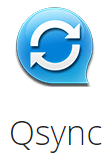
2. Ustaw połączenie z dyskiem sieciowym (fot poniżej)
- W polu URL MyQnapCloud wpisz adres: krajobraz.myqnapcloud.com
- W polu Login wpisz swój login
- W polu hasło wpisz swoje hasło 🙂
- Zaznacz bezpieczne logowanie
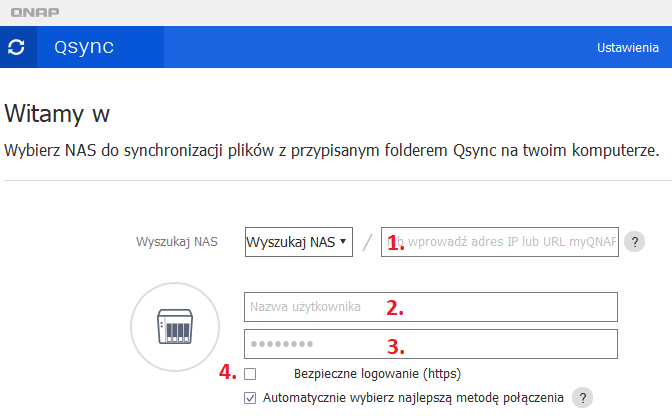
Sprawdź status połączenia (status linku w głównym panelu) – powinno być odznaczone na zielono.
3. Podepnij katalogi sieciowe w aplikacji
1.Wykaz katalogów udostępnionych dla Ciebie podejrzysz w zakładce „Wyświetl sparowane foldery i zarządzaj nimi”
2. Stwórz katalogi na swoim dysku – najlepiej o tej samej nazwie jak na dysku sieciowym.
3. Połącz katalogi – w oknie „Wyświetl sparowane foldery i zarządzaj nimi” (przykład poniżej)
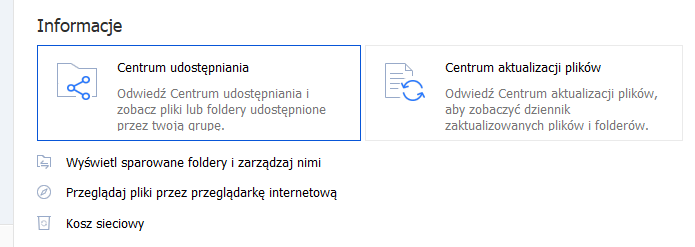
4. Dodatkowe wskazówki
Aby zachować bezpieczeństwo danych aktualizuj oprogramowanie Qsync.
Jeżeli występuje problem z synchronizacją lub nie widzisz jakiegoś pliku to wciśnij „przeglądaj pliki przez przeglądarkę internetową” (przykład powyżej). Zalogujesz na swoje dane.
Wszystkie usunięte pliki przechowywane są na dysku sieciowym przez rok – „Kosz sieciowy”.
Udostępnianie linków (ważne). Aby udostępnić link do pliku lub folderu:
1. w oknie kliknij prawym przyciskiem
2. > Qsync > Udostępnij link
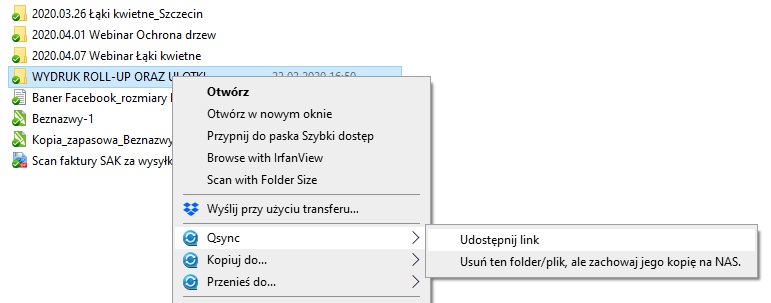
W oknie Udostępnij pliki, zakładce Ustawienia, wybierz:
– Nazwa domeny/IP: phudysk.myqnapcloud.com
– zaznacz Utwórz link(i) SSL